华硕进bios_小编教你华硕怎么进入bios
- 分类:教程 回答于: 2018年01月12日 22:01:29
有一些朋友问小编华硕电脑怎么进bios,进入BIOS的方法是比较简单的,考虑到还有其他的小伙伴不知道怎么进入,小编这里把方法分享给大家。
华硕电脑怎么进入BIOS呢?很多新手用户想要想要进BIOS却不知道怎么操作,小编这里教大家华硕进入bios的方法,不知道华硕进BIOS怎么操作的朋友可以看看。
华硕进bios的方法:
1.华硕笔记本默认进入BIOS的快捷键是F2。(如果系统是win8及win8.1需要开机提前按住F2键,因为它有快速启动,如果按的迟了,会进入不了BIOS,直接进入系统)
2.不论什么主板进入BIOS 的最简单方法:按delete键。
3.看开机界面提示,如下图:
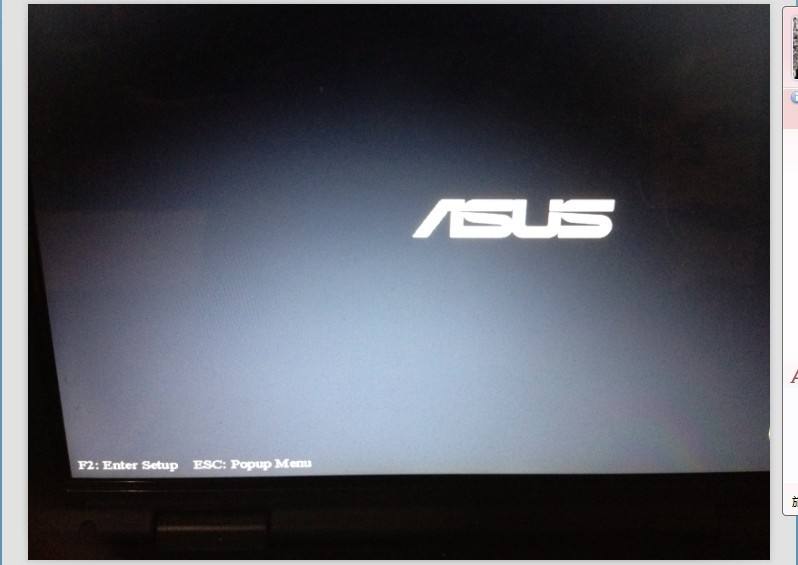
怎么进bios图-1
以上为华硕电脑进入BIOS的按键方法,相信现在大家都知道华硕怎么进bios了,有其他不懂的可以在本站搜索相关教程。
 有用
26
有用
26


 小白系统
小白系统


 1000
1000 1000
1000 1000
1000 1000
1000 1000
1000 1000
1000 1000
1000 1000
1000 1000
1000 1000
1000猜您喜欢
- 番茄一键重装系统教程2022/10/24
- windows7升级顾问无法访问2016/08/24
- 电脑开不了机怎么重装系统?..2022/07/21
- caj文件怎么打开2023/05/13
- 重装系统前如何备份数据2022/11/20
- 一键系统重装时间需要多久..2016/12/08
相关推荐
- 电脑开不了机怎么办重装系统解决方法..2021/11/10
- 苹果笔记本重装系统磁盘被锁定..2022/06/22
- 笔记本电脑黑屏怎么办?2022/07/25
- office2016激活工具激活失败怎么办..2021/11/26
- 华为应用市场怎么设置密码锁..2022/11/10
- 萝卜菜一键重装系统步骤方法..2016/08/09

















